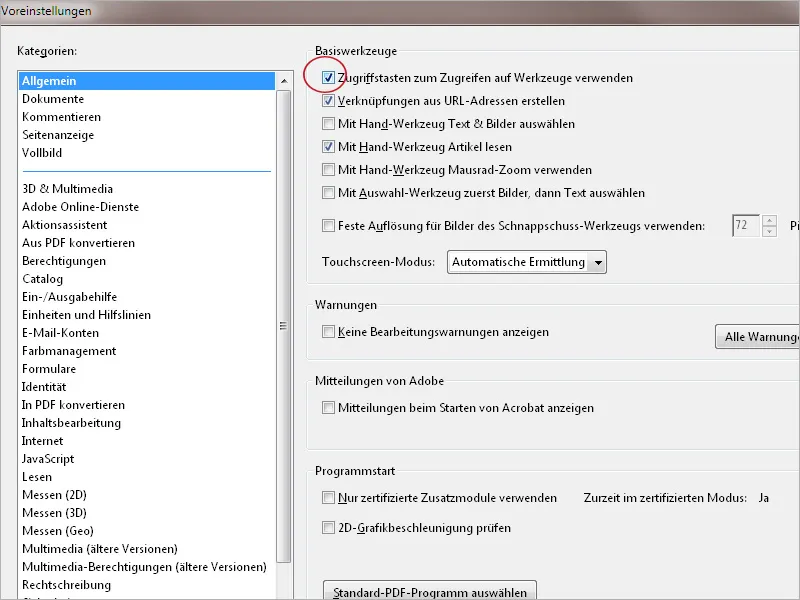Menggunakan pintasan keyboard (shortcuts) untuk cepat mengakses alat atau fungsi dapat menghemat waktu dari menggerakkan mouse ke submenu yang tersembunyi dan dapat membuat pekerjaan dengan Acrobat menjadi lebih mudah dan cepat.
Berikut adalah daftar pintasan keyboard yang paling penting:
| Pilihan | Pintasan |
| Alat Tangan | H |
| Alat Tangan Sementara | Spasi |
| Alat Pemilihan | V |
| Alat Zoom | Z |
| Pengeditan Objek | O |
| Buka dan Tutup Pengeditan Formulir | A |
| Buka dan Tutup Pratinjau Output | Shift++ |
| Buka Preflight | Shift+Ctrl+X |
| Potong Halaman | C |
| Marka Teks dan Objek untuk Diblackout | Y |
| Lampirkan File sebagai Lampiran | J |
| Sisipkan Halaman Kosong | Shift+Ctrl+T |
| Sisipkan Halaman dari File | Shift+Ctrl+I |
| Hapus Halaman | Shift+Ctrl+D |
| Buka Properti File | Ctrl+D |
| Konfigurasi | Ctrl+K |
| Tampilkan dan Sembunyikan Toolbar | Ctrl+H |
| Tampilkan dan Sembunyikan Ruler | Ctrl+R |
| Tampilkan dan Sembunyikan Layout Grid | Ctrl+U |
| Faktor Zoom | Ctrl+Y |
| Komentar dan Tanda | |
| Sisipkan Komentar | S |
| Sisipkan Stempel | K |
| Marka Teks | U |
| Toggle Antara Marka, Garis Bawah, Coret | Shift+U |
| Gambar Mark | D |
| Toggle Antara Gambar Mark | Shift+D |
| Navigasi | |
| Halaman Berikutnya | Tombol Panah Kanan |
| Halaman Sebelumnya | Tombol Panah Kiri |
| Halaman Terakhir | End |
| Halaman Pertama | Home |
| Masuk Zoom | Ctrl+0 atau Ctrl+Scroll Roda |
| Keluar Zoom | Ctrl+1 atau Ctrl+Scroll Roda |
| Mode Layar Penuh | Ctrl+L |
| Keluar dari Mode Layar Penuh | Esc |
| Putar Tampilan 90° | Shift+Ctrl+1 |
| Putar Halaman | Shift+Ctrl+R |
| Aktifkan Menu | Alt |
| Navigasi Menu | Tombol Panah |
| Cari | Ctrl+F |
| Simpan Dokumen Sebagai | Shift+Ctrl+S |
Informasi cepat saat mengarahkan mouse ke alat cepat kadang-kadang (tidak selalu) menyertakan petunjuk untuk pintasan mengakses fungsi atau alat tersebut. Namun syaratnya adalah fungsi Menggunakan Tombol Akses untuk Mengakses Alat harus diaktifkan di kategori Umum dalam Konfigurasi. Pada instalasi standar, fungsi ini nonaktif dan harus diaktifkan terlebih dahulu jika diperlukan.